Innehållsförteckning
Nästan alla har en e-postadress. Du kanske föredrar att skicka och ta emot e-post med hjälp av ett datorprogram i stället för att logga in på en webbplats i en webbläsare. Windows Mail är den app som många datoranvändare börjar med. Den är enkel, men den är allt som de flesta vanliga användare behöver.

Men alla är inte "tillfälliga" e-postanvändare. Vissa av oss får dussintals meddelanden per dag och hanterar ett växande arkiv med tusentals meddelanden. Låter det som du? De flesta av de vanliga e-postverktygen klarar inte av att sortera den typen av volymer.
I den här artikeln presenterar vi flera alternativ till Windows Mail. De erbjuder helt olika sätt att lösa e-postproblemet - och ett av dem kan vara perfekt för dig.
Windows Mail: Snabb granskning
Låt oss börja med att titta på Windows Mail: Vad kan det göra bra och vad är det som inte fungerar?
Vilka är Windows Mails styrkor?
Enkel installation
De flesta e-postklienter gör den första installationen enkel nuförtiden, och Windows Mail är inget undantag. När du öppnar appen för första gången ombeds du att lägga till ett konto. Du kan välja från en lista över populära e-postleverantörer och sedan logga in med din e-postadress och ditt lösenord. Det sista steget är att skriva in ditt namn. Alla andra inställningar upptäcks automatiskt.
Kostnad
Priset är Mails andra fördel: Mail är gratis och förinstalleras på Windows 10.
Vilka är Windows Mails svagheter?
Organisation & Ledning
Det är lätt att fastna i e-post. Dussintals eller fler e-postmeddelanden kommer in varje dag, och vi måste också hantera tiotusentals arkiverade meddelanden. Mail erbjuder färre funktioner för e-posthantering än andra appar.
Med mappar kan du strukturera ditt arkiv, medan du med flaggor kan markera viktiga meddelanden eller meddelanden som du måste vidta åtgärder för. Taggar stöds inte och inte heller e-postregler, som automatiskt agerar på e-postmeddelanden enligt de kriterier du definierar.
Du kan söka efter e-postmeddelanden som innehåller ett visst ord eller en viss fras. Mer komplexa sökningar är också möjliga genom att lägga till söktermer. Några exempel är " skickat:idag " och " ämne:microsoft ." Du kan dock inte spara en sökning för framtida användning.
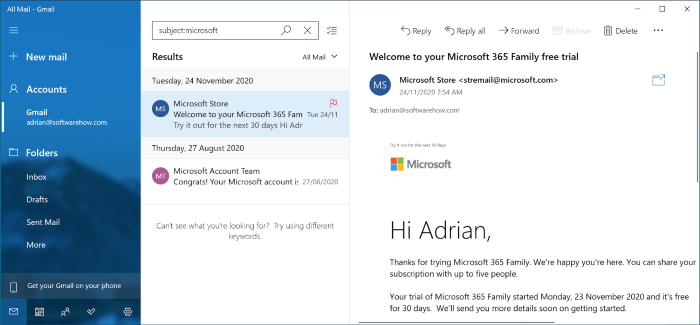
Säkerhet och integritet
Mail kontrollerar automatiskt inkommande post för skräppost och flyttar dem till en separat mapp. Du kan också manuellt tala om för appen om ett meddelande är skräppost eller inte.
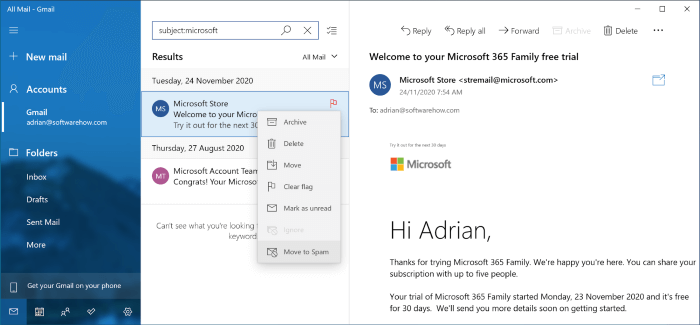
Vissa e-postklienter blockerar fjärrbilder som standard som en säkerhetsåtgärd, men det gör inte Mail. Dessa bilder kan användas av spammare för att avgöra om du har sett meddelandet. På så sätt bekräftas det om din e-postadress är riktig, vilket kan leda till mer skräppost. Mail erbjuder inte heller e-postkryptering, en funktion som säkerställer att endast den avsedda mottagaren kan öppna ett känsligt e-postmeddelande.
Integrationer
Mail erbjuder liten integration med appar och tjänster från tredje part, vilket är en viktig funktion i andra e-postklienter. Mail går så långt som till att placera länkar till Windows-kalendern, kontakter och att-göra-listan längst ner i navigeringsfältet.
I många appar kan du visa data från appar och tjänster från tredje part, till exempel Evernote, och skicka ett e-postmeddelande till valfri kalender eller uppgiftshanterare. I vissa appar kan du lägga till ytterligare funktioner, inklusive integration, med hjälp av plugins. Mail gör inget av detta.
Bästa alternativen till Windows Mail
1. Microsoft Outlook

Outlook har många funktioner som Mail saknar. Om du använder Microsoft Office är det redan installerat på din dator, annars är det ganska dyrt.
Outlook finns för Windows, Mac, iOS och Android och kan köpas direkt från Microsoft Store för 139,99 dollar. Det ingår också i en Microsoft 365-prenumeration för 69 dollar per år.
Outlook har samma utseende och känsla som andra Office-program. Du kommer att märka ett bandfält med knappar för vanliga funktioner. Outlook erbjuder mer avancerad sökning, inklusive att spara sökningar som smarta mappar och konfigurerbara regler som automatiskt agerar på din e-post.
Kalendrar, kontakter och uppgifter ingår i appen, och det finns en nära integration med andra Office-appar. Ett rikt ekosystem av tilläggsfunktioner gör det möjligt att lägga till nya funktioner och integrera med appar och tjänster från tredje part.
Den filtrerar skräppost och blockerar fjärrbilder. Outlook stöder också kryptering av e-post, men endast för Microsoft 365-prenumeranter som använder Windows-versionen.
2. Thunderbird
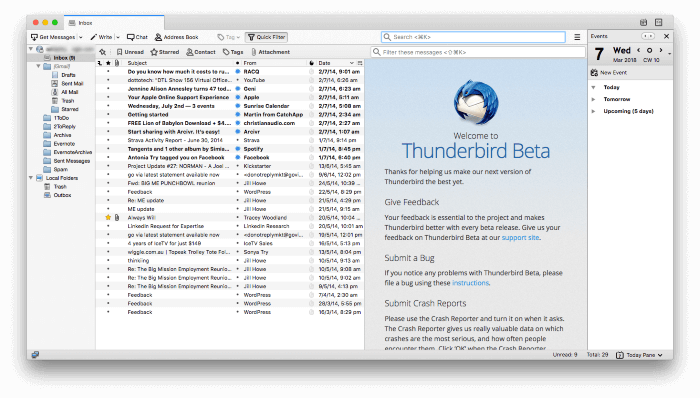
Mozilla Thunderbird är en gratis app som är nära jämförbar med Outlooks funktioner. Gränssnittet ser daterat ut, vilket kan få en del användare att avstå.
Thunderbird är gratis och har öppen källkod och finns för Mac, Windows och Linux.
Allt jag sagt ovan om Outlook gäller för Thunderbird. Det erbjuder kraftfulla automatiseringsregler, avancerad sökning och smarta mappar. Det söker efter skräppost och blockerar fjärrbilder. Ett tilläggsprogram låter dig kryptera e-post. Det finns ett stort antal andra tilläggsprogram som lägger till funktioner och integrerar med tjänster från tredje part. Det är utan tvekan den bästa kostnadsfria e-postklienten som finns för Windows.
3. Mailbird
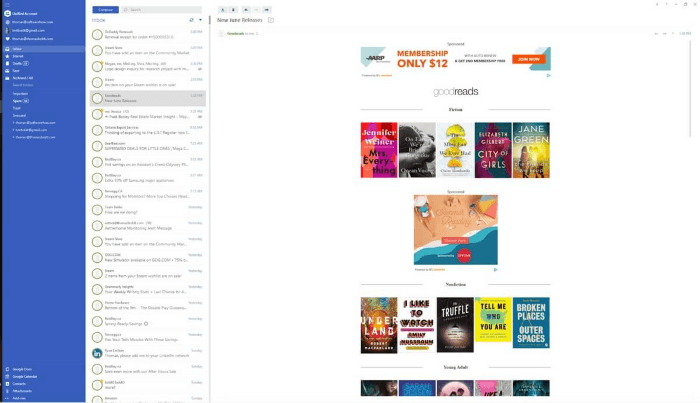
Det är inte alla som behöver en uttömmande lista över funktioner. Mailbird har ett minimalt, attraktivt gränssnitt som är lätt att använda. Det vann vår tävling om bästa e-postklient för Windows. Läs vår fullständiga recension av Mailbird om du vill veta mer.
Mailbird finns för närvarande endast tillgängligt för Windows och kostar 79 dollar som ett engångsköp från den officiella webbplatsen eller en årlig prenumeration på 39 dollar.
Precis som Windows Mail saknar Mailbird många av de funktioner som finns i Outlook och Thunderbird. Det är dock en mycket mer användbar app än Windows standard e-postklient. Mailbird strävar efter effektivitet, särskilt när du bearbetar din inkorg. Snooze döljer ett e-postmeddelande tills du är redo att ta itu med det, medan Send Later låter dig schemalägga utgående e-post. Grundläggande integration är tillgänglig för massor av tredje-appar och tjänster från andra parter.
Men det finns inga regler för att automatiskt organisera din e-post och du kan inte göra avancerade sökfrågor.
4. eM-klient
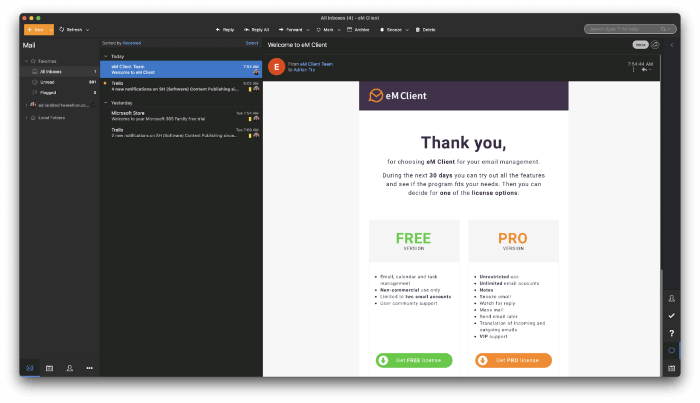
eM-klient erbjuder också ett överskådligt gränssnitt men lyckas inkludera mycket av den funktionalitet som du hittar i Outlook och Thunderbird. Vi tar upp det på djupet i vår fullständiga recension av eM Client.
eM Client finns för Windows och Mac och kostar 49,95 dollar (eller 119,95 dollar med uppgraderingar under hela livstiden) på den officiella webbplatsen.
Liksom Mailbird har eM Client ett elegant och modernt gränssnitt och möjlighet att snooza eller schemalägga e-postmeddelanden. eM Client går dock mycket längre och erbjuder många funktioner från mer avancerade e-postklienter.
Du hittar avancerad sökning och sökmappar. Du kan använda regler för automatisering, även om de är mer begränsade än vad du kan uppnå med Outlook och Thunderbird. Spamfiltrering och e-postkryptering stöds. Appen blockerar automatiskt fjärrbilder. eM Client integrerar kalendrar, uppgifter och kontakter i appen. Du kan dock inte utöka appens funktionalitet med hjälp av tilläggsprogram.
5. Postbox
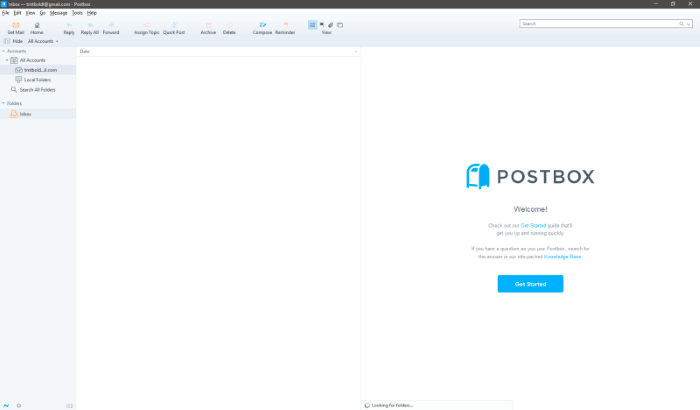
Vi avslutar med två e-postklienter som offrar användarvänlighet till förmån för råstyrka. Den första av dessa är PostBox.
Postbox finns för Windows och Mac. Du kan prenumerera för 29 dollar per år eller köpa det direkt från den officiella webbplatsen för 59 dollar.
Postbox är mycket konfigurerbar. Du kan öppna flera e-postmeddelanden samtidigt i gränssnittet med flikar. Med den unika snabbfältet kan du snabbt agera på ett e-postmeddelande med ett musklick. Du kan lägga till experimentella funktioner via Postbox Labs.
Du kan snabbt komma åt dina viktigaste mappar genom att göra dem till favoriter. Du kan också få ett försprång på utgående e-postmeddelanden genom att använda mallar. Postbox avancerade sökfunktion inkluderar filer och bilder. Kryptering stöds också.
6. Fladdermusen!

Bat! är en kraftfull, säkerhetsinriktad e-postklient som är svår att lära sig. Den lägger särskild vikt vid kryptering och har stöd för protokollen PGP, GnuPG och S/MIME.
The Bat! finns endast för Windows och kan köpas från den officiella webbplatsen. The Bat! Home kostar för närvarande 28,77 euro och The Bat! Professional kostar 35,97 euro.
Om du är säkerhetsmedveten eller om du ser dig själv som en nörd eller en kraftfull användare kan det vara tilltalande. Förutom kryptering innehåller The Bat! ett komplext filtersystem, prenumerationer på RSS-flöden, säker hantering av bifogade filer och mallar.
Ett exempel på The Bat's finurliga anpassningsmöjligheter är MailTicker. Denna konfigurerbara funktion körs på skrivbordet för att meddela dig om inkommande e-postmeddelanden som du är särskilt intresserad av. Den påminner om en börstickare och visar endast e-postmeddelanden som matchar de exakta kriterier som du definierar.
Slutsatsen
Mail är standard e-postklienten för Windows. Den är gratis, finns förinstallerad på nästan alla datorer och innehåller de funktioner som de flesta behöver. Men det räcker inte för att tillfredsställa alla.
Om du använder Microsoft Office har du också Outlook på din dator. Det är nära integrerat med de andra Office-programmen och är mycket mer kraftfullt än Windows Mail. Ett liknande gratis alternativ är Mozilla Thunderbird. Båda erbjuder den typ av funktioner som krävs för att hantera e-post i en kontorsmiljö.
Vissa användare är mer intresserade av utseendet och känslan hos en app än av dess lista över funktioner. Mailbird är elegant, minimalistisk och använder ett smart gränssnitt för att effektivisera hanteringen av din inkorg. Det gör även eM Client, även om den appen också innehåller de flesta av Outlooks och Thunderbirds funktioner.
Andra användare har inget emot en brantare inlärningskurva, utan ser det som en rimlig investering för att lära sig behärska ett mer kraftfullt verktyg. Om det är du, ta en titt på PostBox och The Bat!
Vilken typ av användare är du? Vilket e-postprogram passar bäst för dina behov och ditt arbetsflöde? Om du fortfarande behöver hjälp med att bestämma dig kan vår sammanställning av de bästa e-postklienterna för Windows vara till hjälp.

